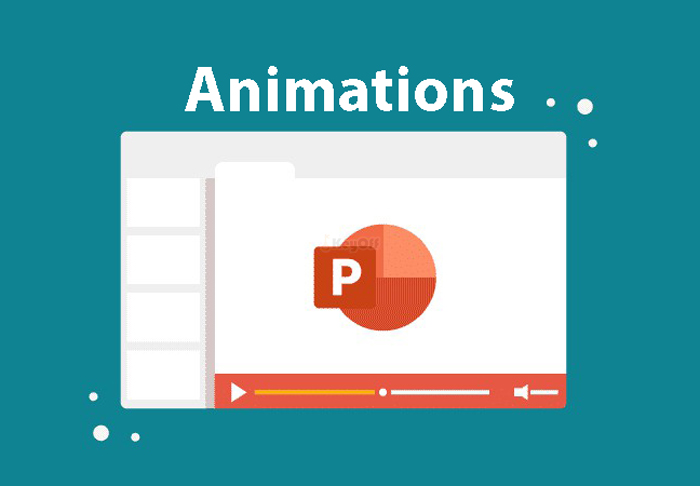Cách Trình Chiếu Powerpoint
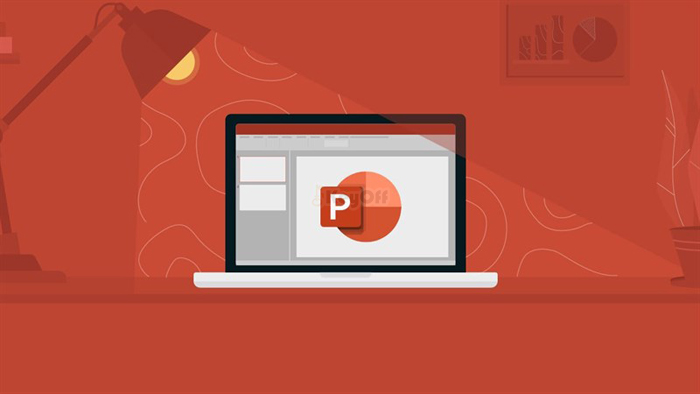
Hôm nay Keyoff sẽ chia sẻ cho bạn cách trình chiếu Powerpoint, một công việc mà ai dùng powerpoint chắc chắn phải phải làm, Có thể bạn là sinh viên trình chiếu bài thuyết trình của mình trước hội đồng ban giám khảo, cũng có thể bạn là nhân viên đang báo cáo tiến độ dự án của mình trước sếp hay bạn đang quảng bá sản phẩm của mình trước nhiều khách hàng tiềm năng. Tuy trình chiếu powerpoint là một thủ thuật đơn giản nhưng bạn có chắc rằng mình đã nắm rõ hết các công dụng và chức năng của tính năng trình chiếu trong Powerpoint?
Cùng tìm hiểu nhé!
Cách Trình Chiếu Powerpoint
Keyoff sẽ ví dụ cho bạn 1 mẫu file thuyết trình 13 slide như hình bên dưới
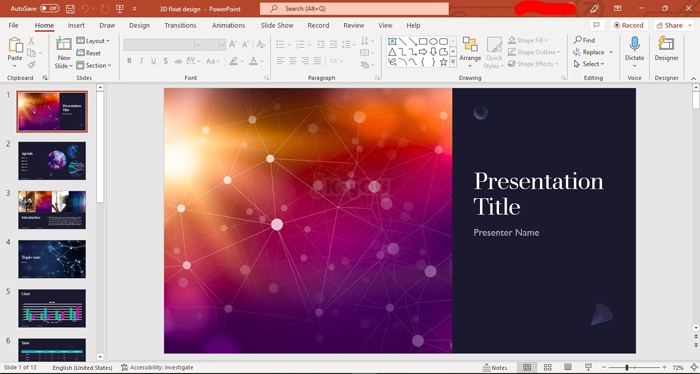
File powerpoint hoàn chỉnh
- Trình chiếu từ slide đầu tiên.
Bạn mở file và chọn “Slide show/ From beginning” hoặc có thể bấm phím tắt “F5” để bắt đầu thuyết trình ngay từ slide đầu tiên.
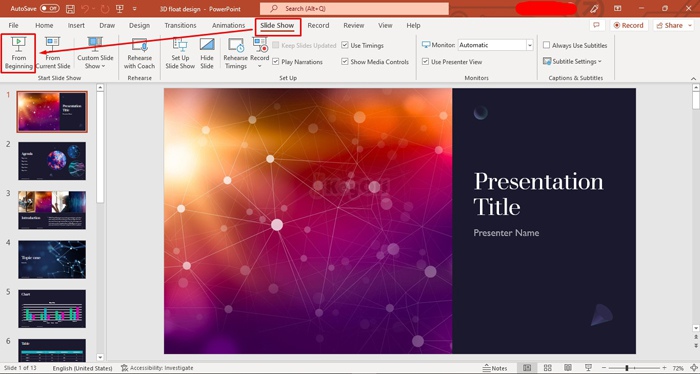
Bắt đầu trình chiếu ngay từ slide đầu tiên
- Trình chiếu từ slide bất kỳ.
Ở cách này đầu tiên hãy chọn slide bạn muốn thuyết trình và chọn “Slide Show/ From Current Slide” hoặc chọn biểu tượng ở góc dưới như hình
Bạn có thể bấm tổ hợp phím “Shilf + F5” để bắt đầu trình chiếu tại ngay slide bạn chọn.
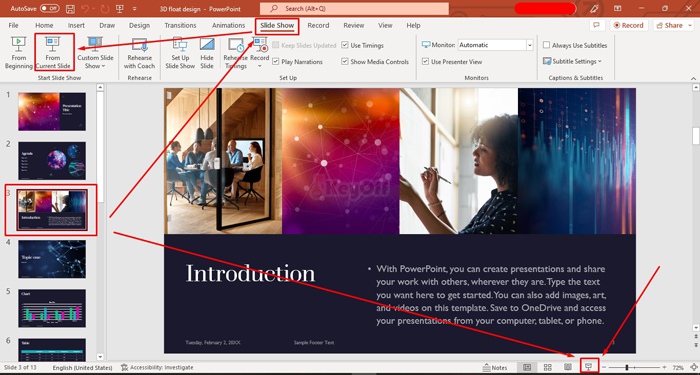
Trình chiếu tại slide bạn đang chọn
Một số thủ thuật trong khi trình chiếu slide
- Chuyển slide trong khi trình chiếu.
Bạn có thể chuyển slide sang các slide kế tiếp bằng cách bấm chuột hoặc nút sang Prái/ Phải trên bàn phím. hoặc có thể click chuột vào biểu tượng mũi tên trong thanh công cụ khi trình chiếu slide.
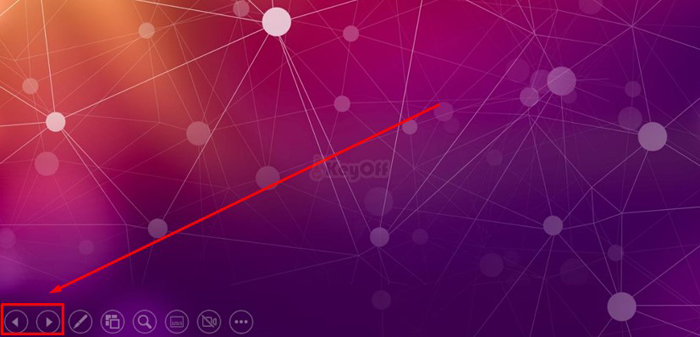
Chuyển slide trong trình chiếu powepoint
- Chuyển sang slide bất kỳ bằng số thứ tự của slide
Bạn có thể chọn số slide muốn chuyển và nhấn “Enter” để chuyển sang slide đó.
Ví dụ bạn đang trình chiếu ở slide số 1 và muốn chuyển sang slide số 5 thì ta thao tác như sau: bạn bấm số “5” và sau đó nhấn phím “Enter”
Nếu không nhớ nội dung slide bạn có thể show hết tất cả slide và chọn slide mà bạn muốn trình chiếu tiếp theo bằng thanh công cụ khi đang trình chiếu.
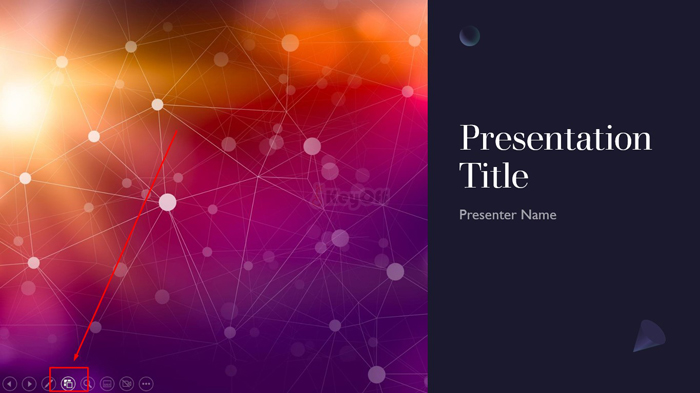
Mở danh sách slide trong thanh công cụ khi trình chiếu
Lựa chọn slide bạn muốn trình chiếu tiếp theo trong danh sách slide.
- Các công cụ khác trọng trình chiếu.
Công cụ trỏ Laser biến trỏ chuột của bạn thành chấm laser để dễ dàng chỉ các đối tượng tronh bài thuyết trình của bạn
Bạn có thể chọn như hình để bật công cụ trỏ Laser hoặc bấm tổ hợp phím: “Ctrl + L”
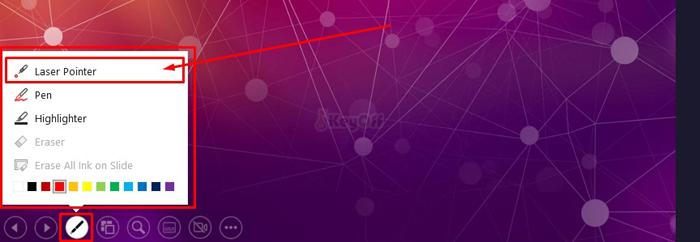
Trỏ Laser Pointer
Công cụ Pen giúp bạn vẻ và chỉ hoặc khoanh vùng đối tượng mình đang đề cập đến trong bài trình bày của mình.
Bạn có thể chọn mở công cụ như hình bên dưới hoặc bấm tổ hợp phím: “Ctrl + P”
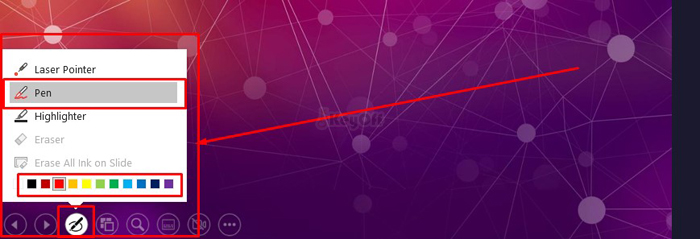
Công cụ vẽ khi thuyết trình
Công cụ Highlighter giúp đánh dấu những điểm trọng tâm trong bài trình bày
Bạn có thể mở công cụ như hình bên dưới hoặc bấm tổ hợp phím: “Ctrl + I”
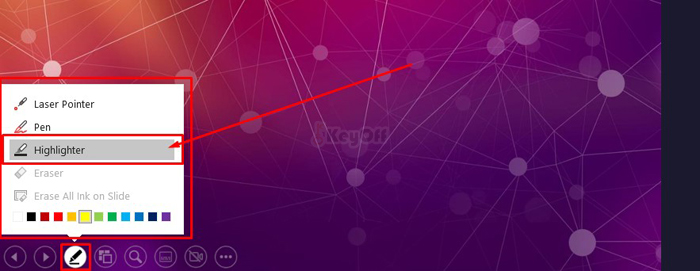
Công cụ highlighter
Công cụ tẩy
Tẩy đi các vết vẽ hoặc highlight khi bạn trình chiếu file powepoint.
Bạn có thể mở công cụ như hình bên dưới hoặc bấm tổ hợp phím: “Ctrl + E”
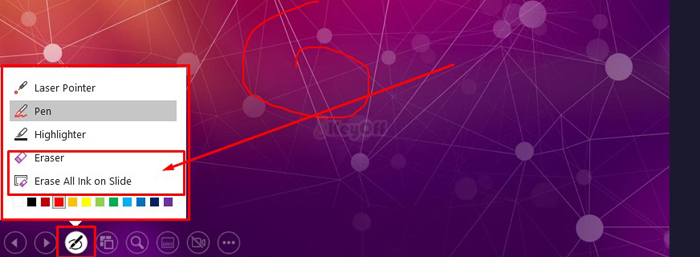
Công cụ tẩy
Chỉ cần click vào các vết vẽ hoặc highlight để xóa đi các vết tùy ý. nếu muốn xóa hết tất cả các vết trên slide bạn bấm phím “E”
Trên đây là các bước và các chức năng giúp bạn trình chiếu một file Powepoint hiệu quả. chúc bạn thành công!
Liên hệ keyoff để có ngay bản quyền phần mềm chính hãng nhé!